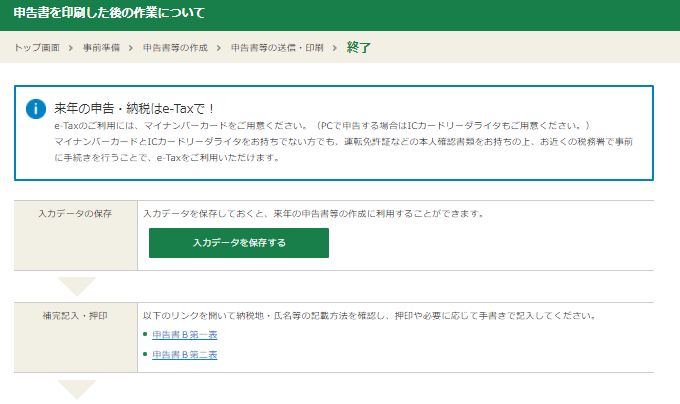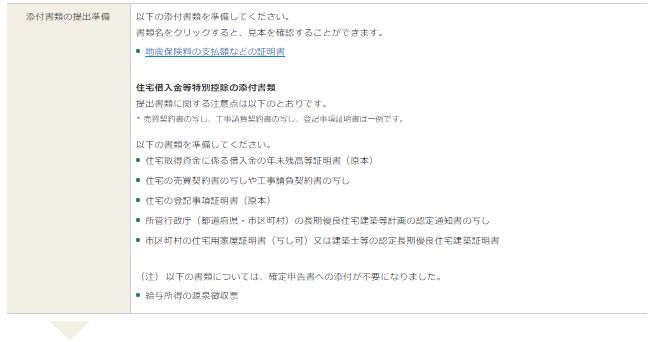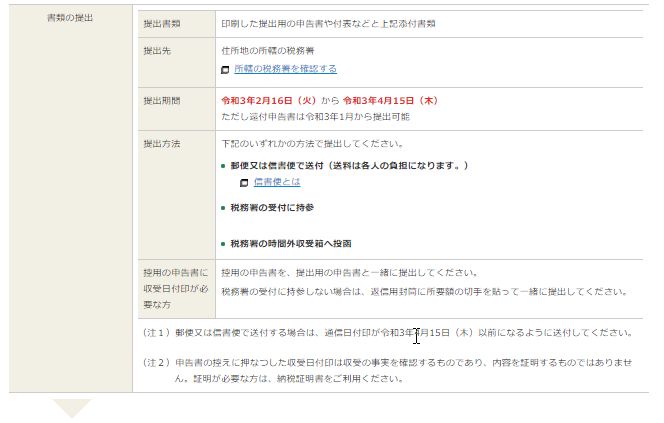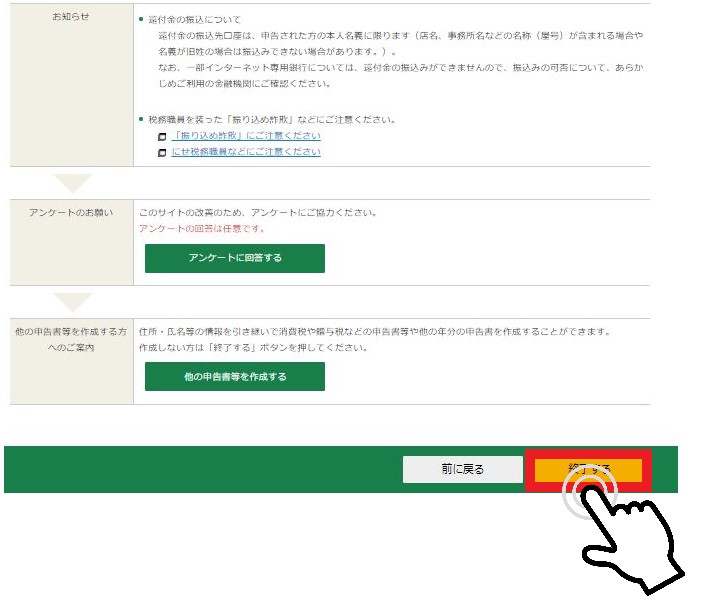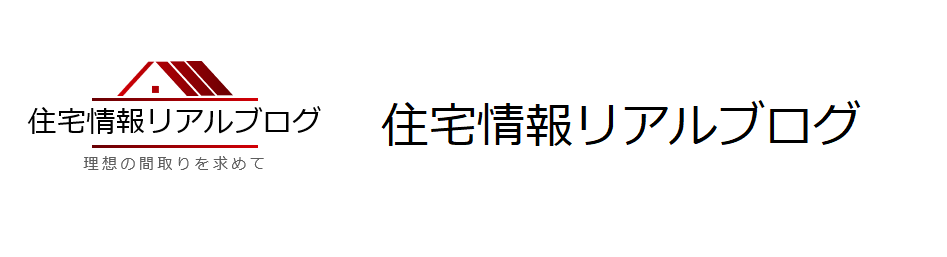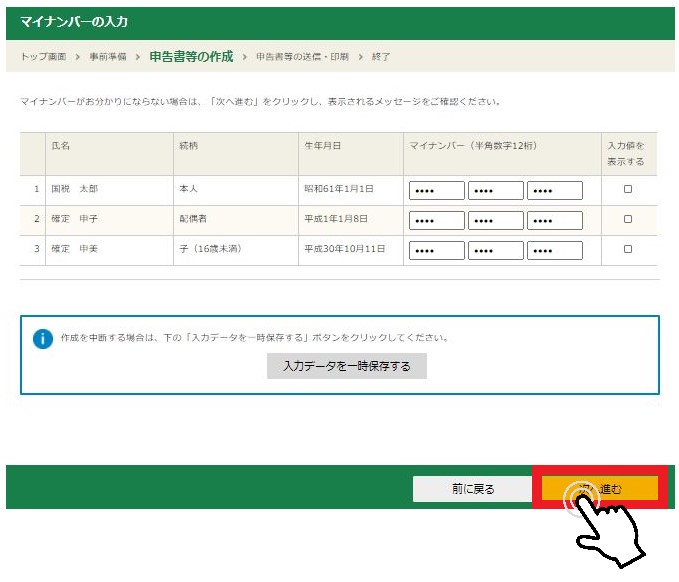この記事では2020年度の住宅ローン控除、地震控除などの確定申告のe-tax印刷用を参考に入力方法について紹介していきたいとおもいます。
基本的には2021年度、2022年度でもやり方は同じになります。
税務署に提出できる形までお手伝いできればと思います。
※なお今回の作成方法についてはサラリーマン家庭を前提としていますので、個人事業主などの方は若干違う部分がありますのでご了承ください。
※確定申告の完成度につきましてはご自身の判断でお願いします。あくまで、参考レベルになるので、詳しく知りたい方は最寄りの税務署か税理士などにお問い合わせください。
目次
新築住宅の住宅ローン控除のための確定申告書の作成方法
それでは早速、国税庁ホームページの「確定申告書等作成コーナー」をクリックして住宅ローン控除の確定申告を行っていきます。
前提としまして:2020年に新築住宅を購入。
職業:会社員(サラリーマン)
家族:妻、娘2人(18歳以下)
借入金:3000万円
年収:500万円
年末調整:会社にて調整済み(火災保険の申告は間に合わず)
1. 国税庁の作成コーナートップ画面から「作成開始」を選択します。
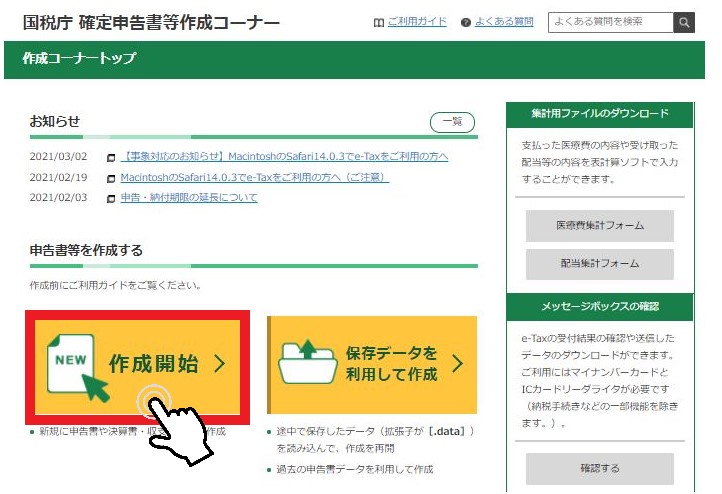
2. 税務署への提出方法の選択から「印刷して提出」を選択します。
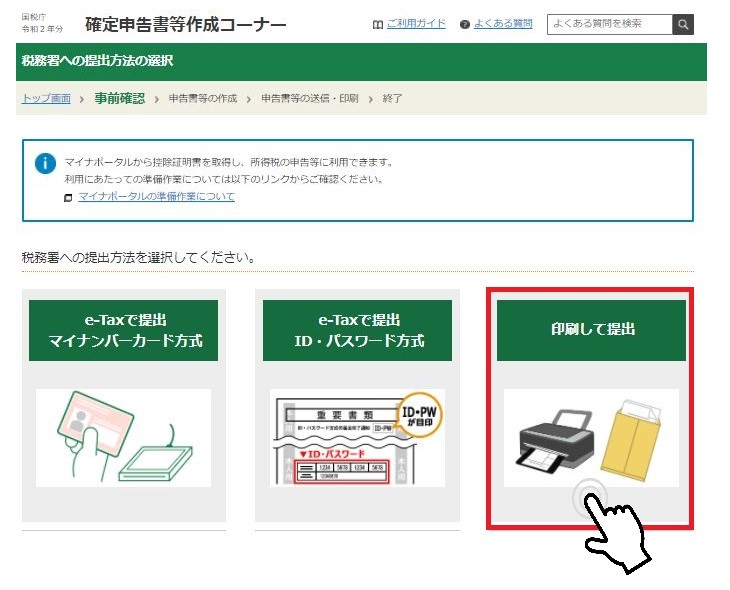
3. 確定申告書等印刷を行う前の確認から「利用規約に同意して次へ」を選択します。
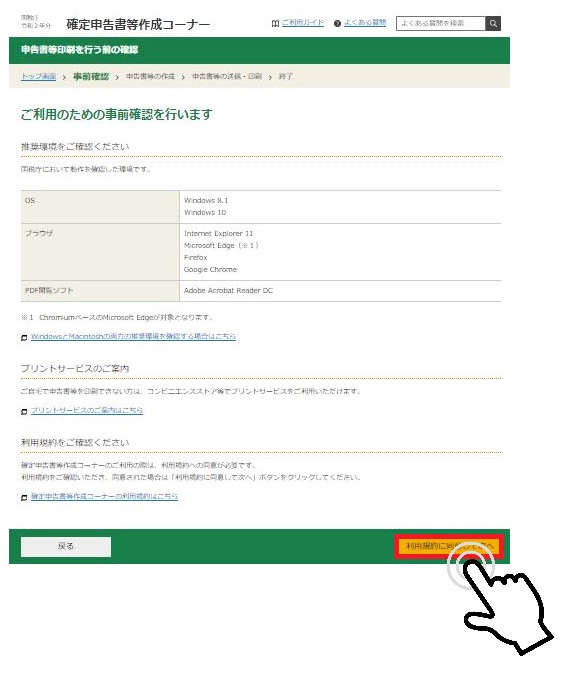
4. 作成する申告書等の選択から「令和2年分の申告書等の作成」を選択します。
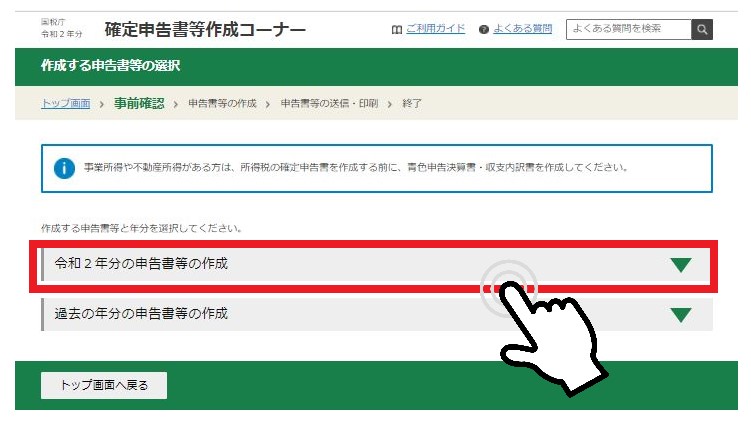
5. 令和2年分の申告書等の作成から「所得税」を選択します。
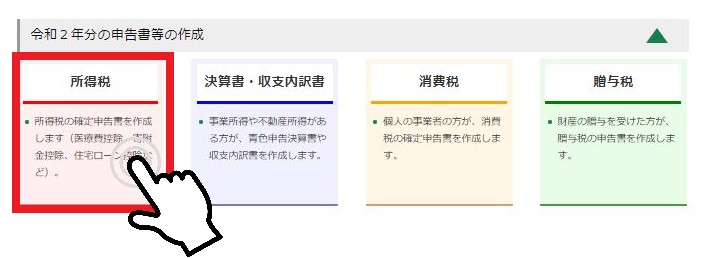
6. 令和2年分 所得税及び復興特別所得税の確定申告書作成コーナーから「作成開始」を選択します。
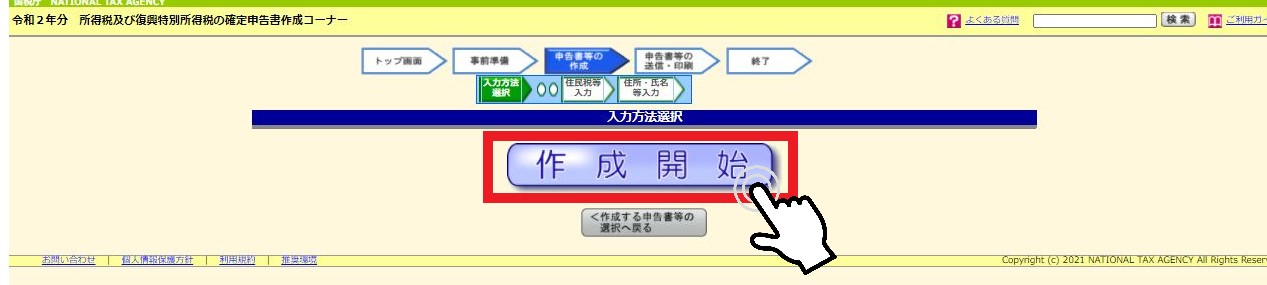
7. 申告書の作成をはじめる前に から申告される方の生年月日を入力します。
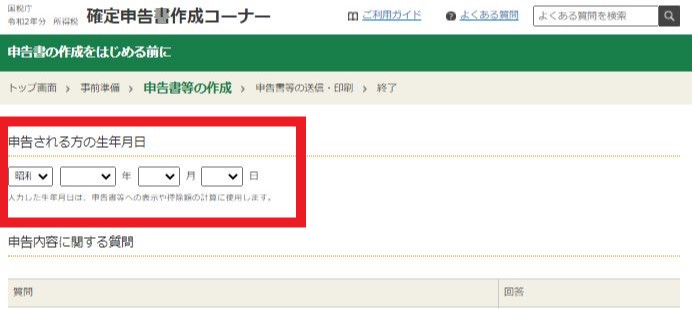
8. 申告内容に関する質問を入力します。
よく読んで入力してみてください。一般的なサラリーマンの方であれば下の画像と同じような選択になるかと思います。
入力が完了したら、「次へ進む」を選択してください。
※申告される方によって違うと思いますのでよく確認して入力してください。画像は一般的なサラリーマンの一例です。
よく読んで入力してみてください。一般的なサラリーマンの方であれば下の画像と同じような選択になるかと思います。
入力が完了したら、「次へ進む」を選択してください。
※申告される方によって違うと思いますのでよく確認して入力してください。画像は一般的なサラリーマンの一例です。
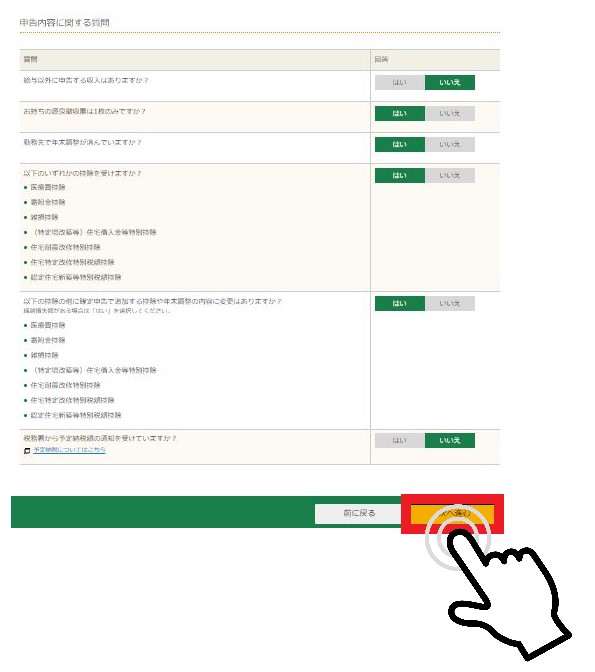
収入金額・所得金額の入力
1. 給与所得の「入力する」を選択します。
源泉徴収票を見ながら入力するため、事前に用意しておきましょう。
源泉徴収票を見ながら入力するため、事前に用意しておきましょう。
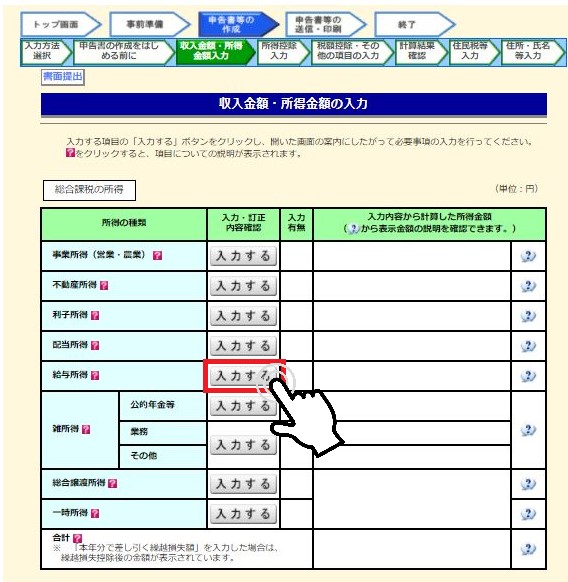
2. 給料所得の入力項目の源泉徴収票の入力の画面が表示されたら「入力する」を選択します。
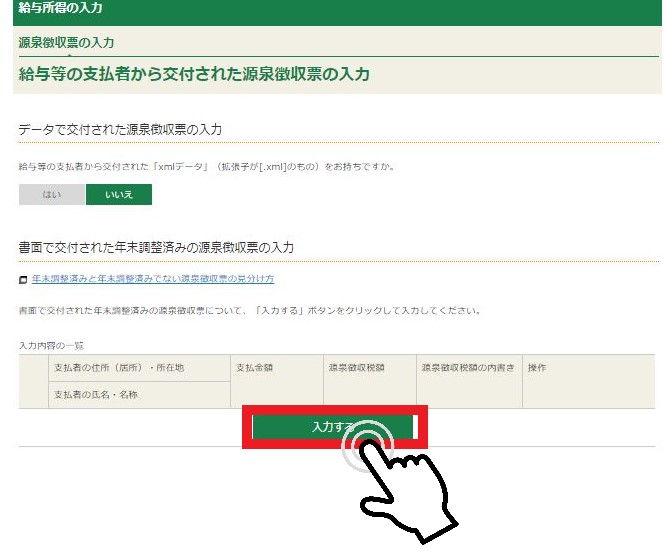
3. 源泉徴収票を参考に①支払金額、②源泉徴収額を入力し、③「(源泉)控除対象配偶者の有無等」、「配偶者(特別)控除の額」のいずれかの記載、④控除対象扶養親族の数の記載、⑤16歳未満扶養親族の数の記載を源泉徴収票通りに入力します。
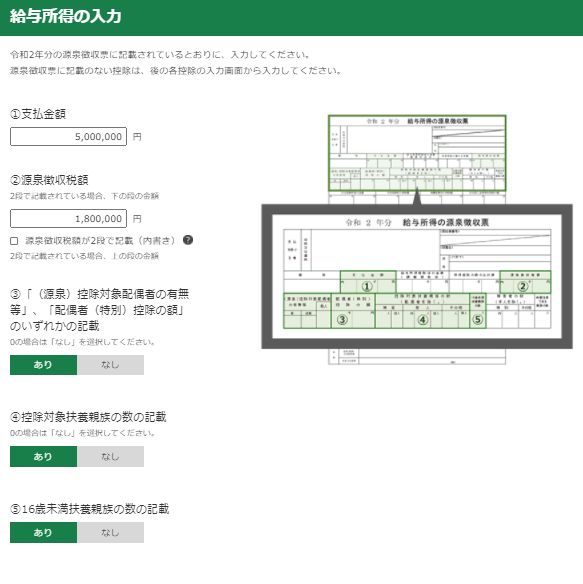
4. ⑥社会保険料等の金額、⑦生命保険料の控除額の記載についても源泉徴収票通りに入力します。
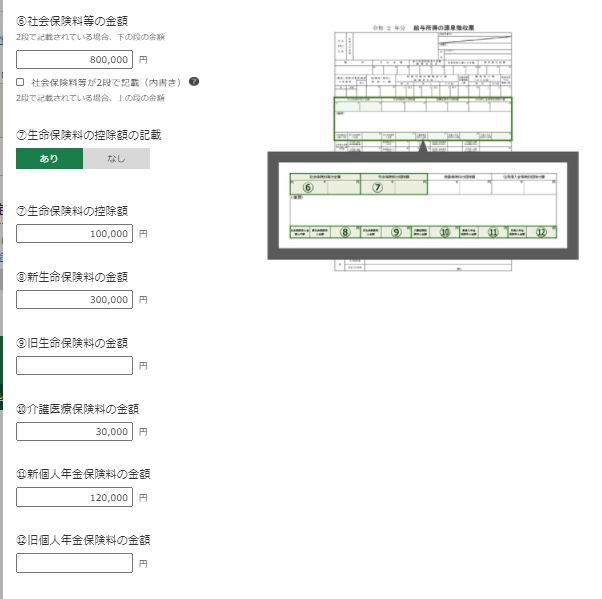
5. ⑬地震保険料の控除額の記載を入力します。
地震保険料の控除については年末調整にて間に合った方は「あり」を選択して、金額を入力してください。
地震保険料の控除については年末調整にて間に合った方は「あり」を選択して、金額を入力してください。
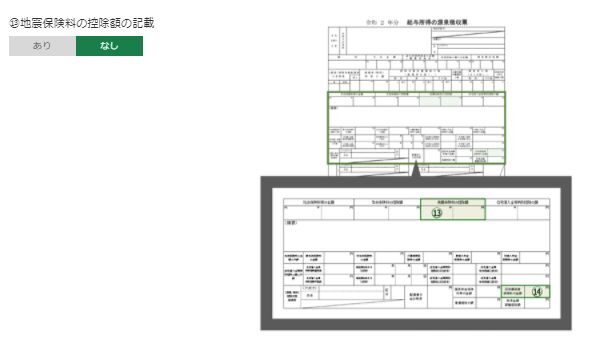
6. ⑮住宅借入金等特別控除の額の記載を入力します。
基本的はここではこれから確定申告することになるので、「なし」となります。
基本的はここではこれから確定申告することになるので、「なし」となります。

7. ⑰所得金額調整控除額の記載、⑱本人が障害者、⑲寡婦・ひとり親、⑳勤労学生のいずれかの記載、㉑支払者を入力します。
すべて入力が完了したら「入力内容の確認」を選択します。
すべて入力が完了したら「入力内容の確認」を選択します。
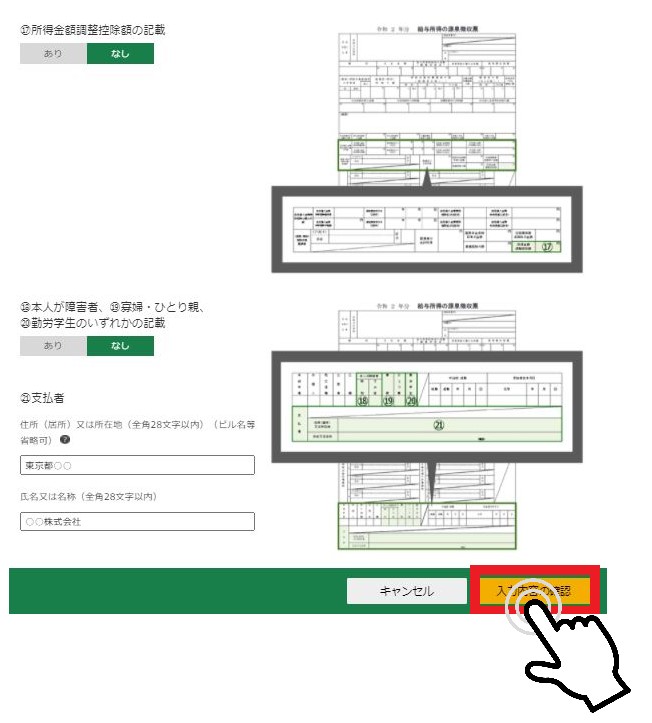
8. 入力内容に問題なければ、「次へ進む」をクリックします。
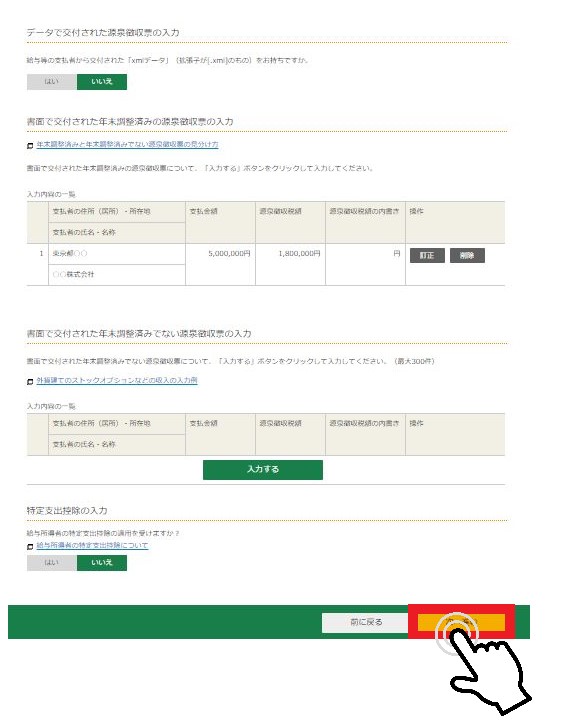
9. 配偶者(特別)控除の場合は、配偶者の氏名、生年月日、収入額などをの入力をして、「次へ進む」を選択します。
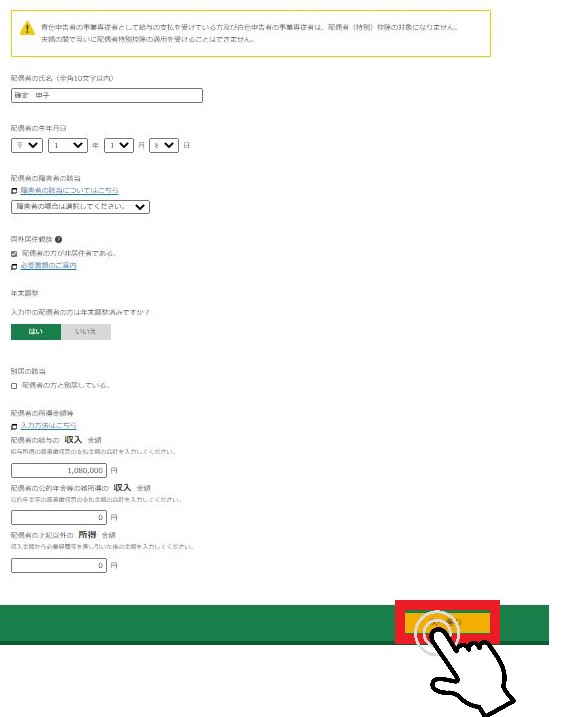
10. 扶養者がいる場合は「入力する」を選択します。扶養者が居ない場合は「次へ進む」を選択します。
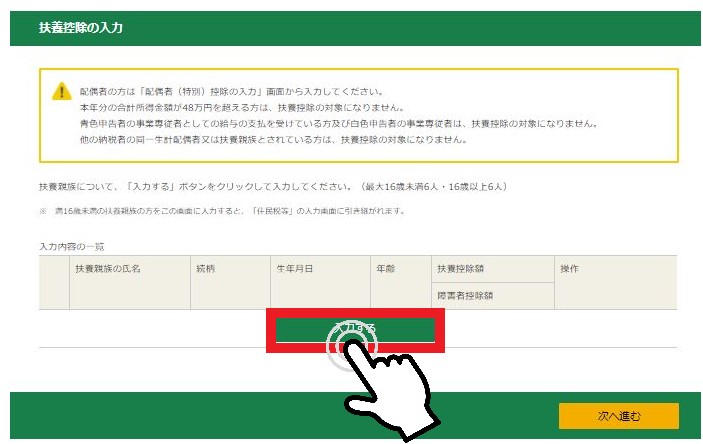
11. 扶養者の氏名、続柄、生年月日を入力します。扶養者が1人の場合は「入力の確認」を選択します。扶養者が2人以上の場合は「続けてもう1人入力」を選択します。

12. 収入金額・所得金額の入力が終わったら前画面に戻ります。黒色の部分に金額が入っていればとりあえず、給与所得の入力は完了です。
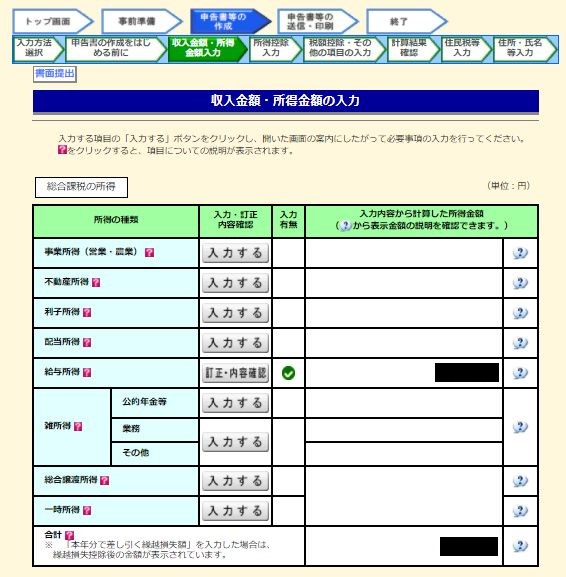
13. スクロールして、「入力終了(次へ)」を選択します。
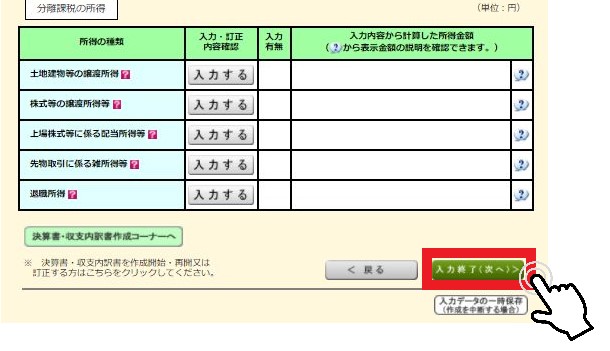
入力を一時保存する方法、再開する方法
そろそろ、入力も疲れてきましたか?ちょっと間ですが、
一旦入力を中断して、あとで、再開する方法を簡単に説明します。
入力を一時保存する方法
1. 画面の下の部分に「入力データ一時保存」ボタンを選択します。
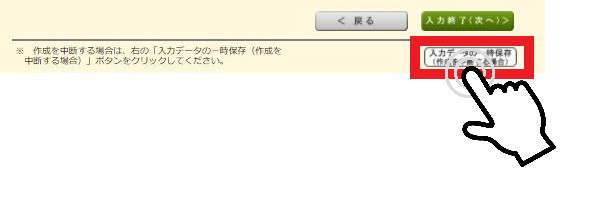
2. 画面が切り替わったら「入力中のデータをダウンロードする」を選択します。これで、今まで入力した分のデータが一時保存されます。
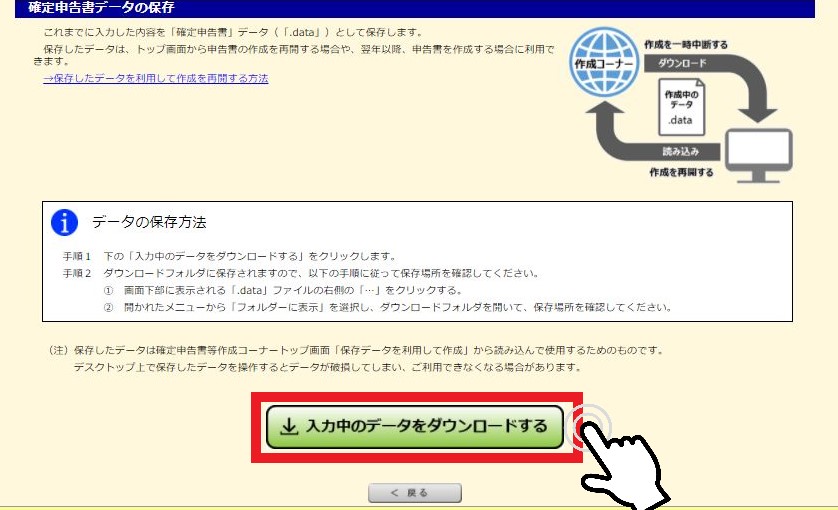
入力データを再開する方法
1. 最初と同様に国税庁ホームページの「確定申告書等作成コーナー」を選択します。
2. 国税庁の作成コーナートップ画面から「保存データを利用して作成」を選択します。
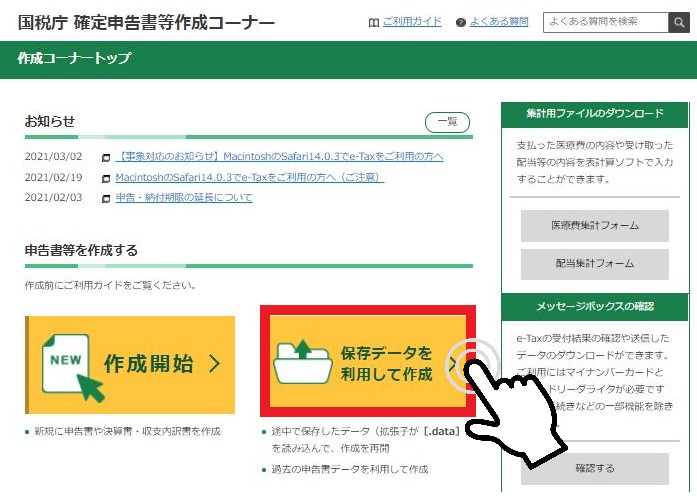
3. 保存データ利用方法の選択から「作成再開」を選択します。
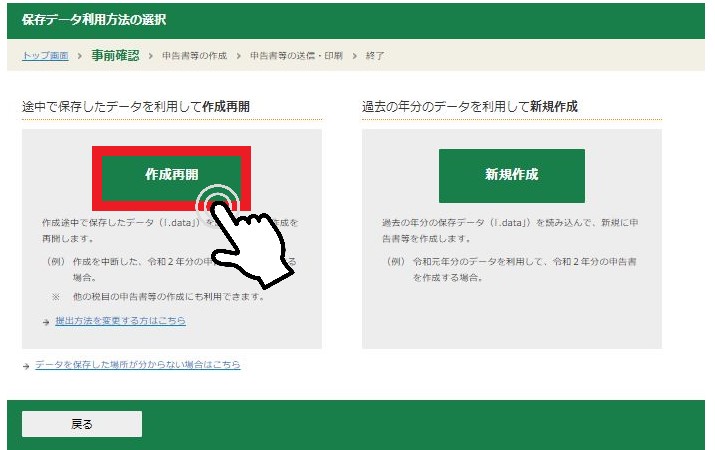
4. 「ファイルの選択」を選択して、保存したデータを選びます。.dataファイルになっています。
選択が完了したら、「保存データの読込」を選択します。
選択が完了したら、「保存データの読込」を選択します。
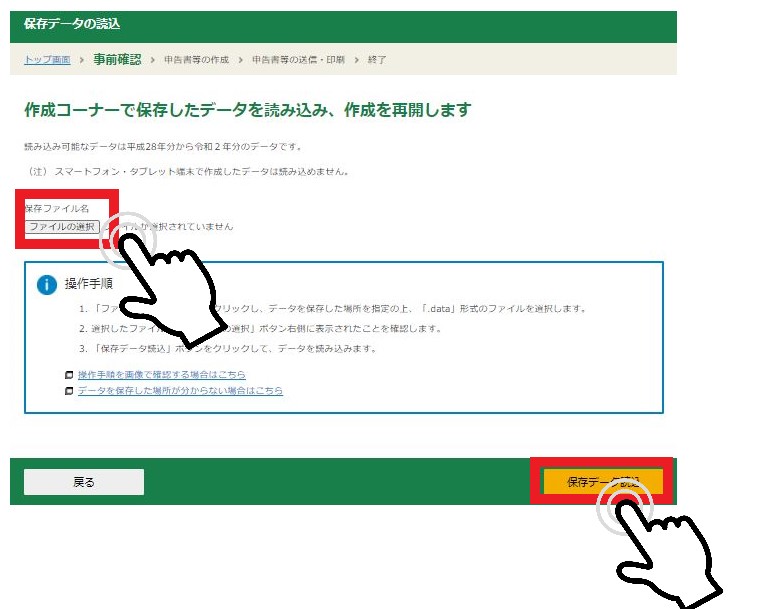
5. 税目選択から「作成再開」を選択すると、保存していたデータが再開されます。
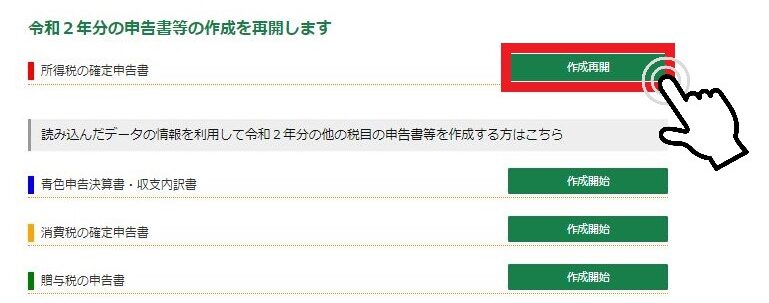
地震保険の入力(年末調整にてできなかった方)
1. 所得控除の一覧から地震保険控除の「入力する」を選択します。
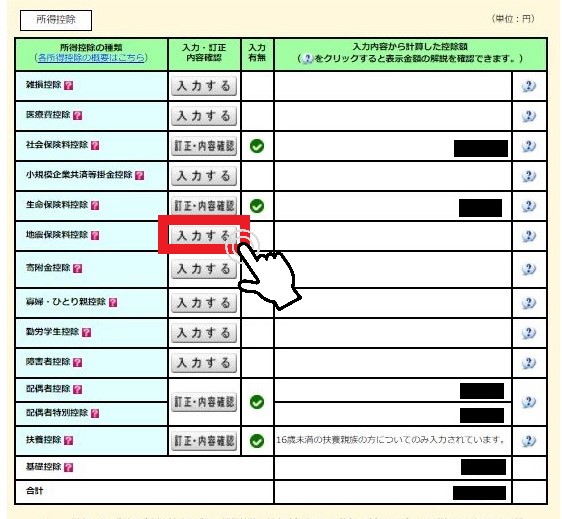
2. 保険会社等から交付された証明書の入力の画面から「入力する」を選択します。
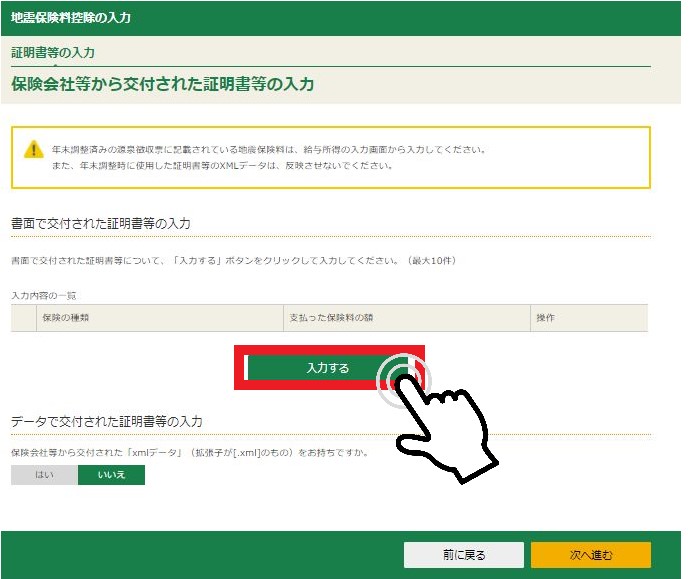
3. 地震保険会社から送られてきた地震保険控除証明書を見ながら、①保険の種類、②実際に支払った地震保険の額、の記入します。
記入が終わったら、「入力内容の確認」を選択します。複数の地震保険会社で加入している場合は「続けてもう1件入力」を選択し、入力します。
記入が終わったら、「入力内容の確認」を選択します。複数の地震保険会社で加入している場合は「続けてもう1件入力」を選択し、入力します。
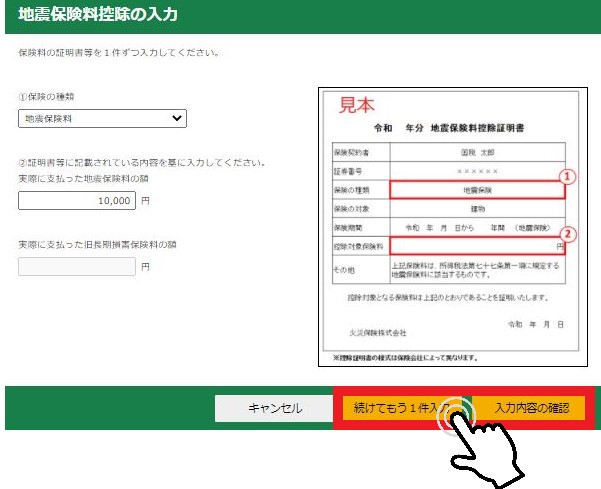
4. 入力に問題ないか確認して、問題無いようであれば、「次へ進む」を選択します。
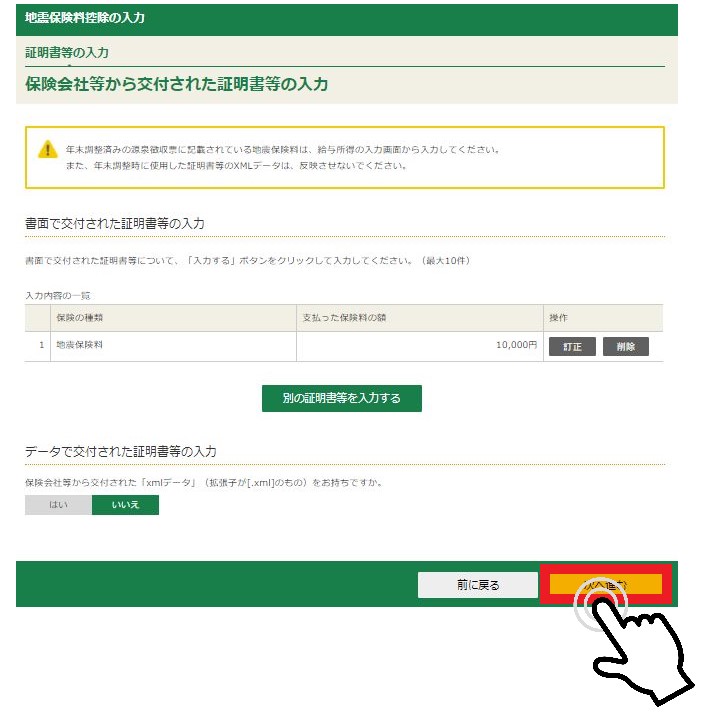
5. 地震保険控除のところに金額が入力されていれば、地震控除の金額の入力は完了です。
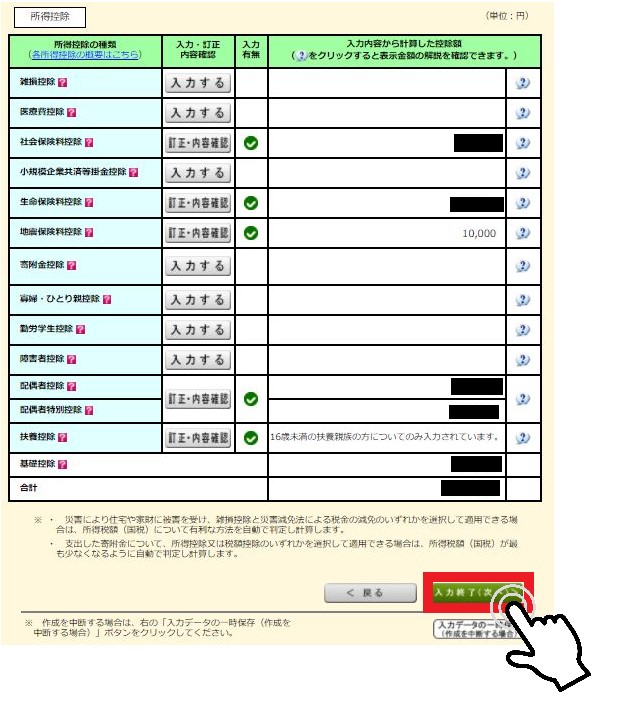
住宅借入金等特別控除の入力
1. 税額控除・その他項目の入力画面の(特定増改築等)住宅借入金特別控除から「入力する」を選択する。
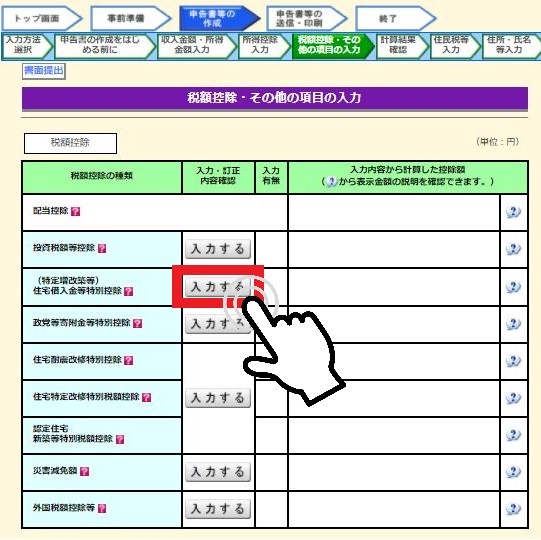
2. 取得形態の入力画面から「住宅の取得形態等の選択」、「災害を受けた方へ」(該当する方のみ選択)、「住宅に住居を始めた年月日の入力」を入力して「次へ進む」を選択します。
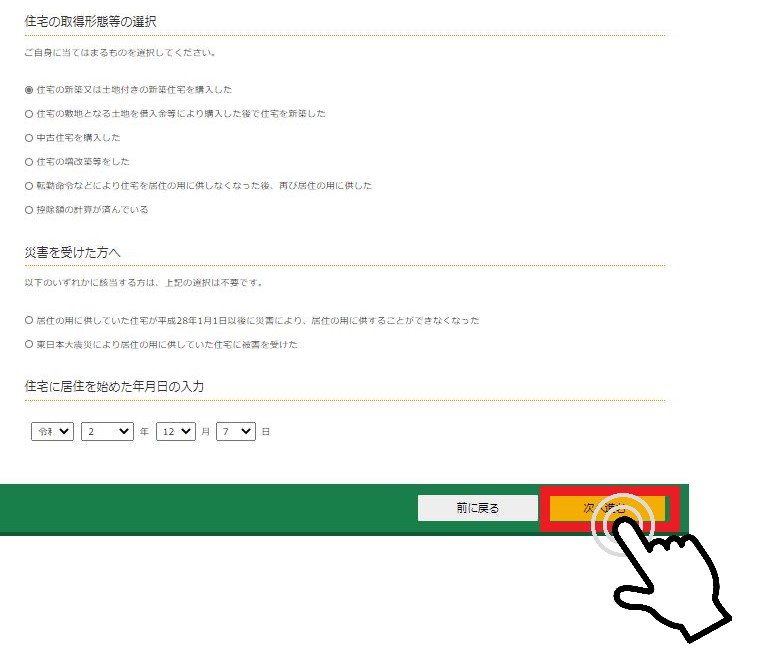
3. 住宅や土地についての質問に回答して「次へ進む」を選択します。
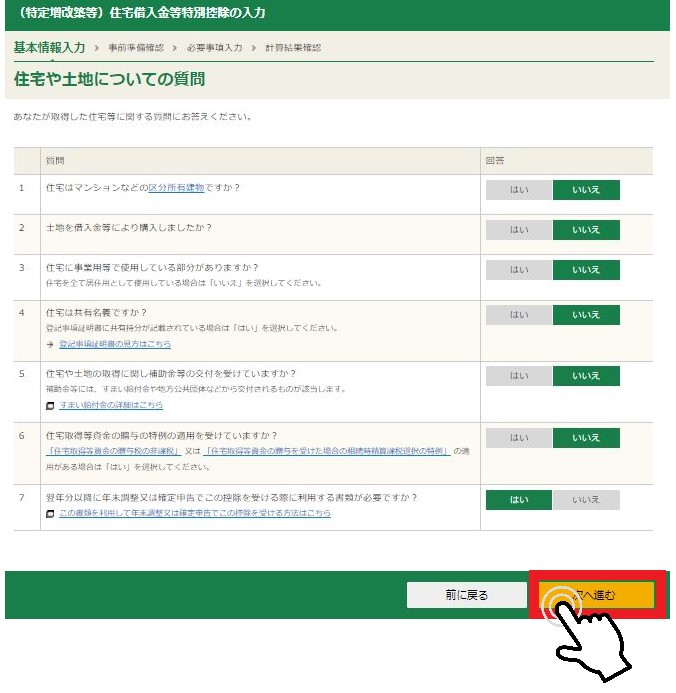
4. 必要書類と適用要件の確認から、「入力に必要な書類の用意」と「適用要件の確認」を行って「次へ進む」を選択してください。
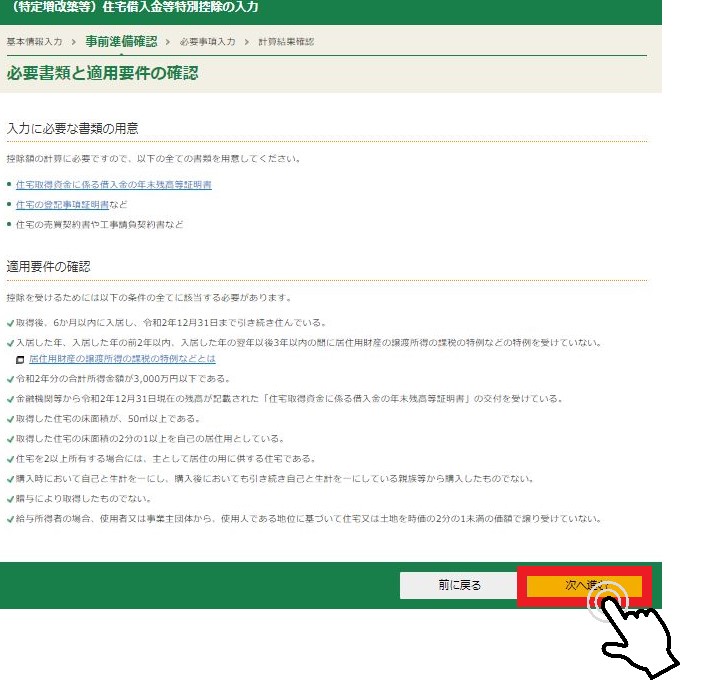
5. 金額や免責の入力の住宅に関する事項を、工事請負契約書や登記謄本を参考に入力します。
入力が完了したら「次へ進む」を選択します。
入力が完了したら「次へ進む」を選択します。
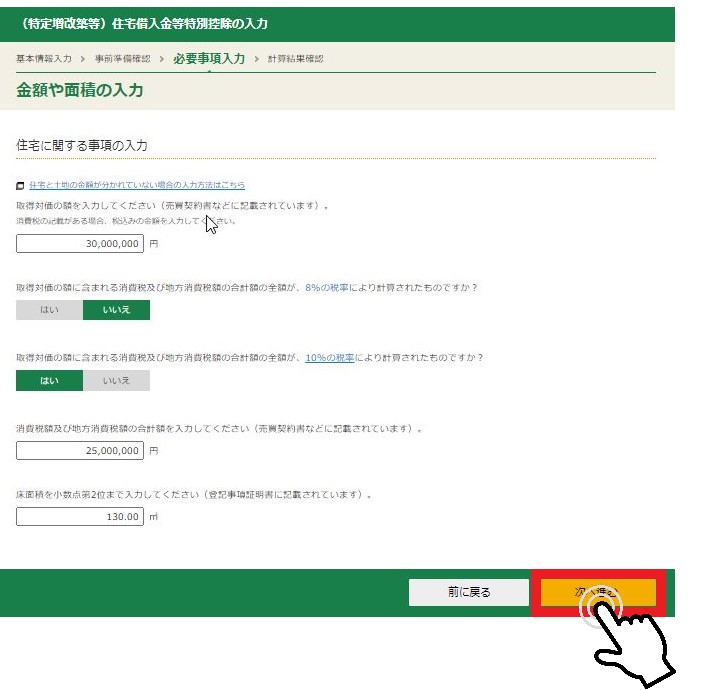
6. 年末残高の入力から「年末残高証明書を入力する」を選択します。
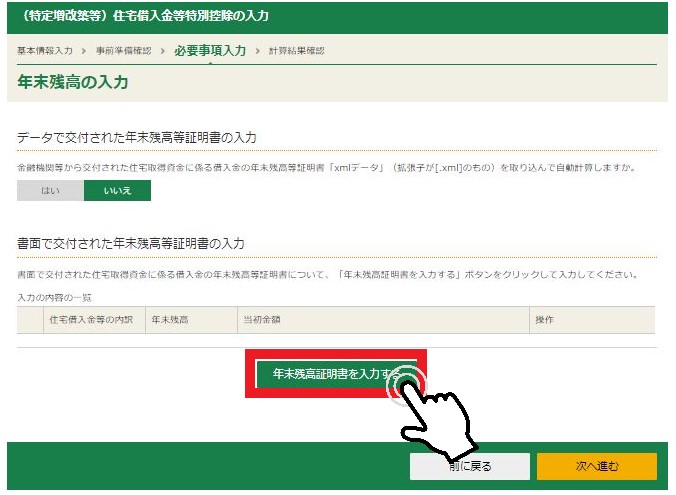
7. 年末残高証明書を参考に①住宅借入金の内訳を選択し、②年末残高、③当初金額を入力します。④摘要欄に連帯債務者がありますか?のはい、いいえを選択し、入力が完了したら、「入力内容の確認」を選択します。複数の銀行から借りている場合には「続けてもう1件入力」を選択し、同じように入力します。
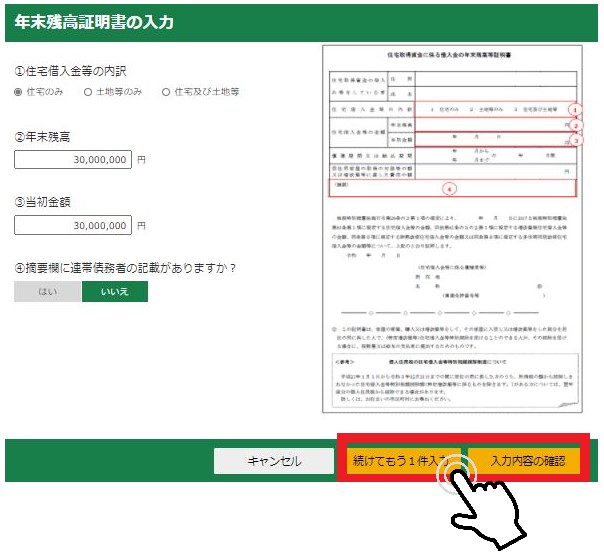
8. 残高証明が問題なく入力されていることを確認して、「次へ進む」を選択します。
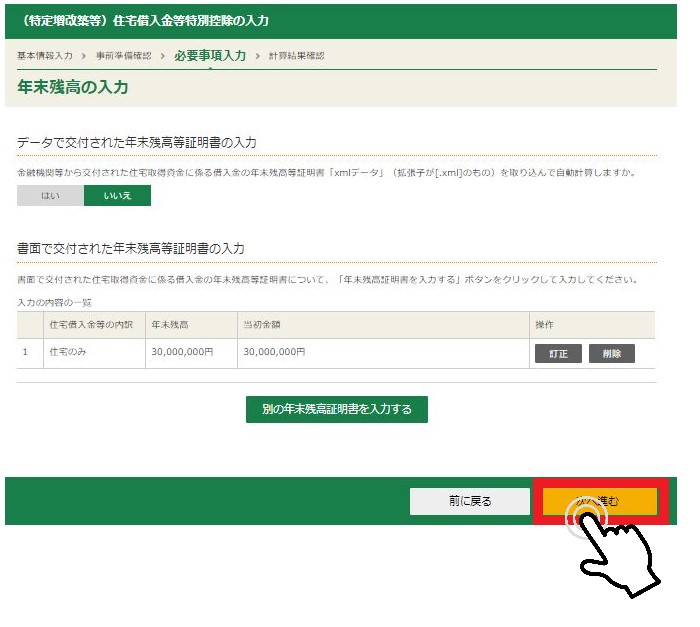
9. 適用を受けることのできる控除証明を確認して、適応を受ける控除を選択して、「次へ進む」を選択します。
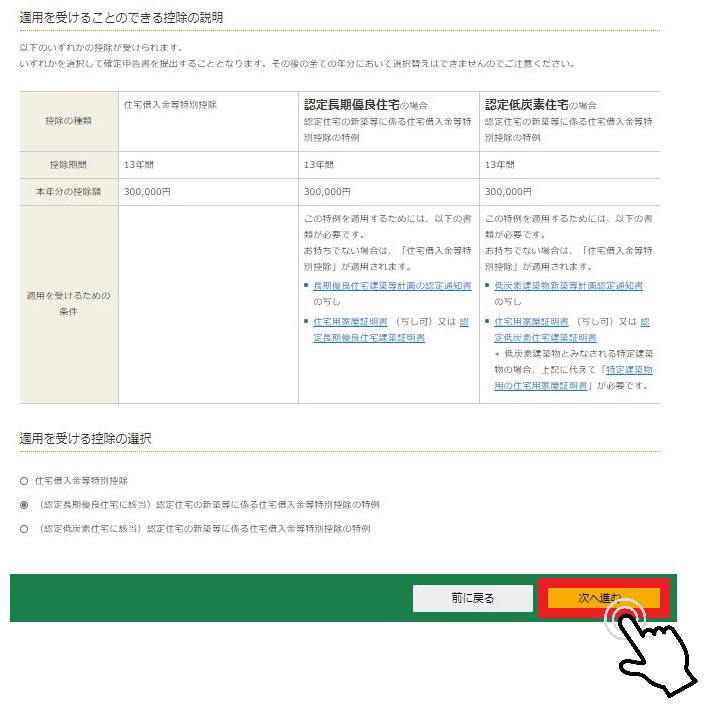
10. 入力内容を確認をすると、MAXの控除額が表示されます。この表示額なのですが、実際の控除金額とは違うので、参考としてください。収入や納めている税金によって、控除される金額もかわります。
すべて確認して問題なければ、「次へ進む」を選択します。
すべて確認して問題なければ、「次へ進む」を選択します。
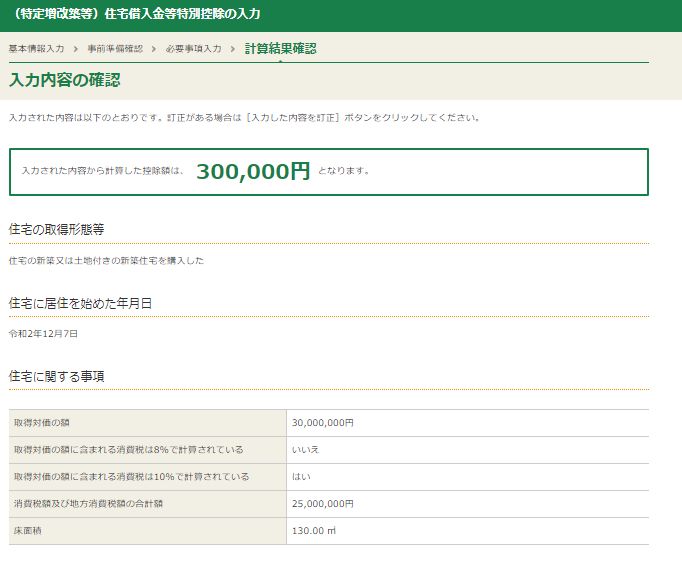
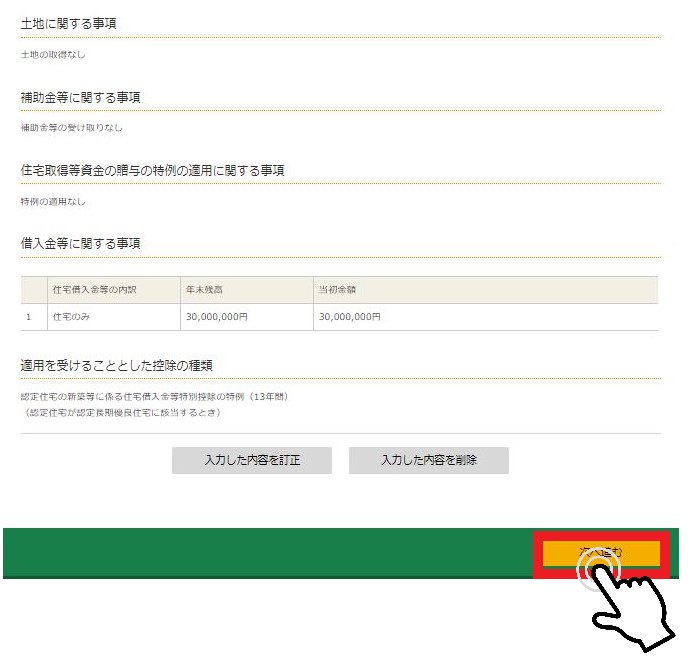
11. 税額控除・その他項目の入力画面の(特定増改築等)住宅借入金特別控除に金額が入力されていることを確認して、問題なければ、下にスクロールして「入力終了(次へ)」を選択します。
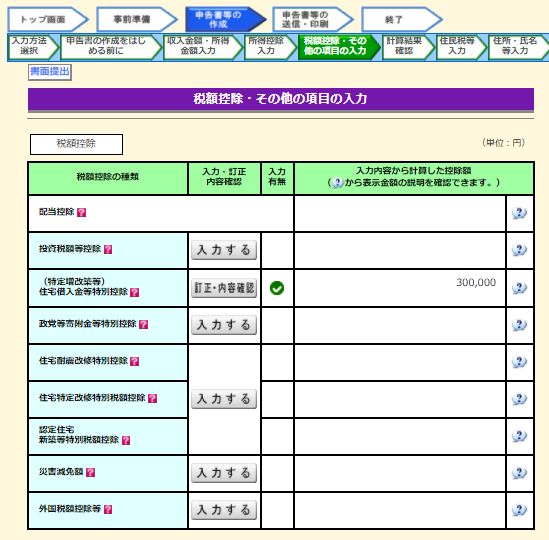
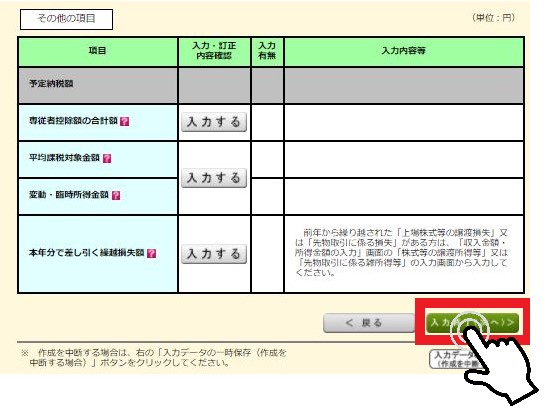
還付金額の確認
1. 先ほどの「入力終了(次へ)」を選択すると今回の住宅ローン控除の還付される金額が表示されます。今回の例では86,000円還付されることになります。
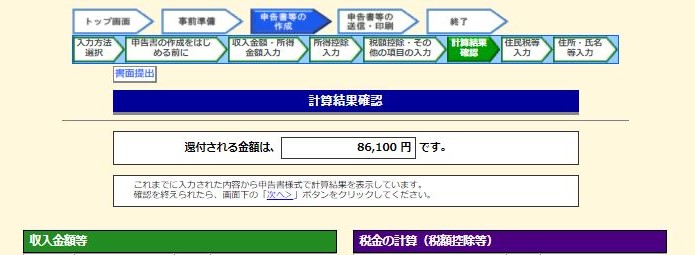
2. 還付金の確認ができたら、「次へ」を選択する。
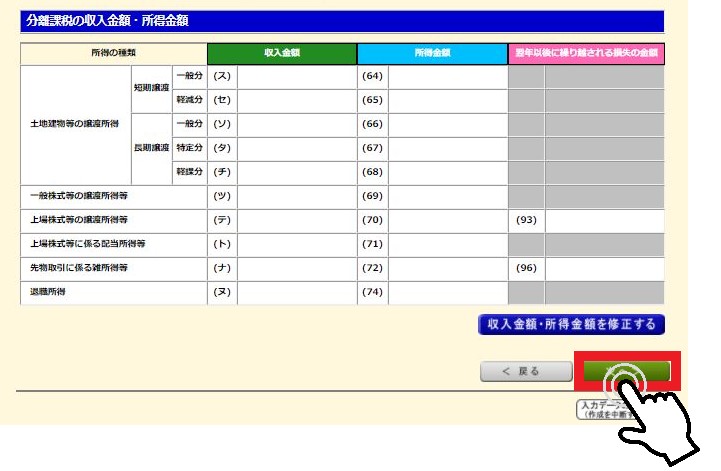
住民税等の入力
1. 住民税等の入力画面から「入力終了(次へ)」を選択します。
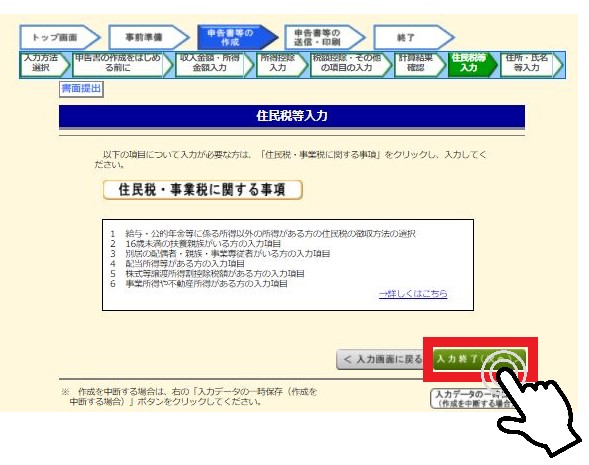
住所・氏名等入力
1. 還付金について金額が表示されていますので、確認し、次にこの金額を受け取るための受取方法の選択し、銀行口座またはゆうちょ口座を記入します。
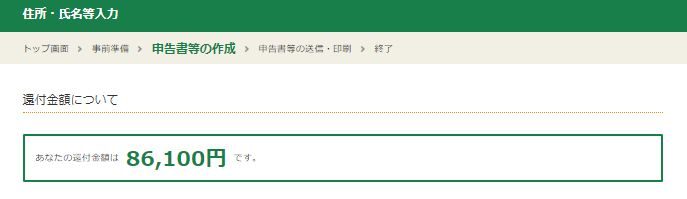
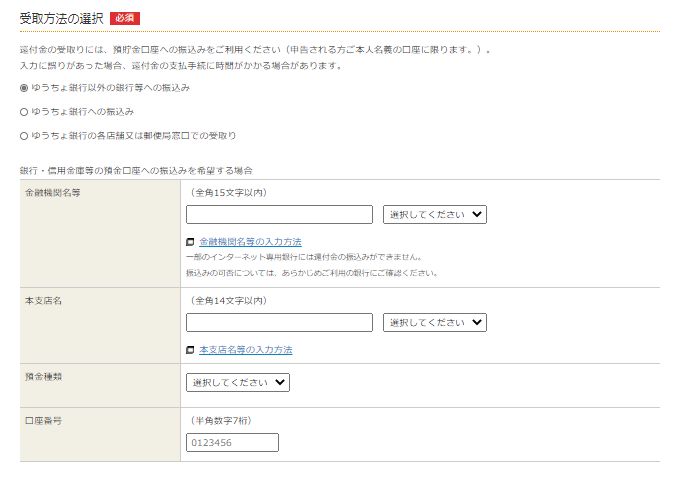
2. 住所・氏名等の入力画面から、納税地情報および申告書を提出する税務署、氏名等を入力して「次へ進む」を選択します。
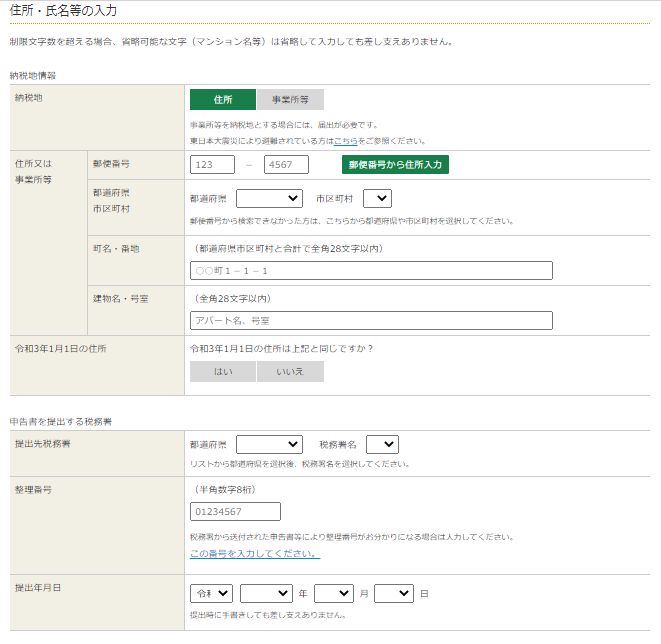
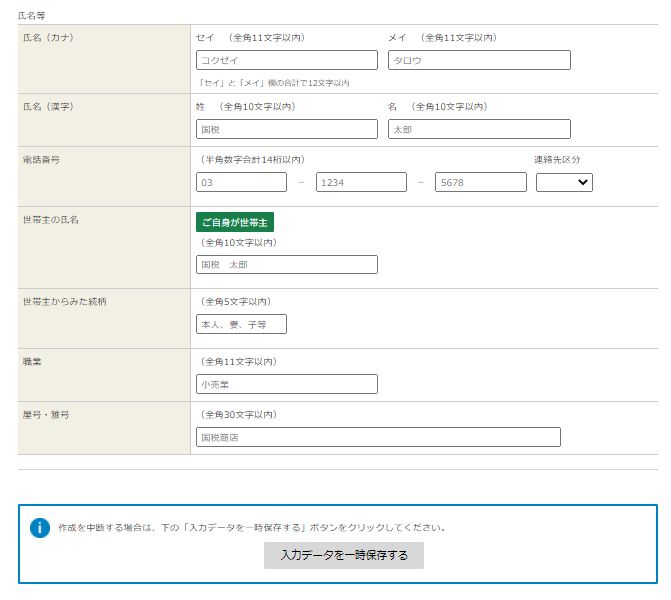
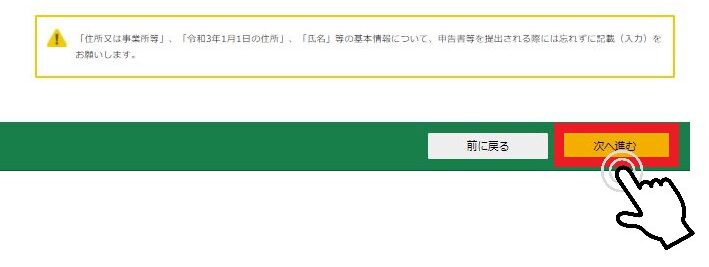
マイナンバーの入力
1. 家族全員分のマイナンバーカードの番号を入力して、「次へ進む」を選択します。マイナンバーカードは入力を表示して正しく入力されていることを確認してください。
1. 今まで入力してきたものが、確定申告の書類として印刷することができますので、必要なものにチェックをを入れて印刷します。
基本的には、すべて選択した方がいいです。チェックを確認して、「帳票表示・印刷」を選択します。
選択するとPDFが作成されますので、PDFを印刷すると確定申告書の作成が完了です。
印刷が完了したら「次へ進む」を選択します。
基本的には、すべて選択した方がいいです。チェックを確認して、「帳票表示・印刷」を選択します。
選択するとPDFが作成されますので、PDFを印刷すると確定申告書の作成が完了です。
印刷が完了したら「次へ進む」を選択します。
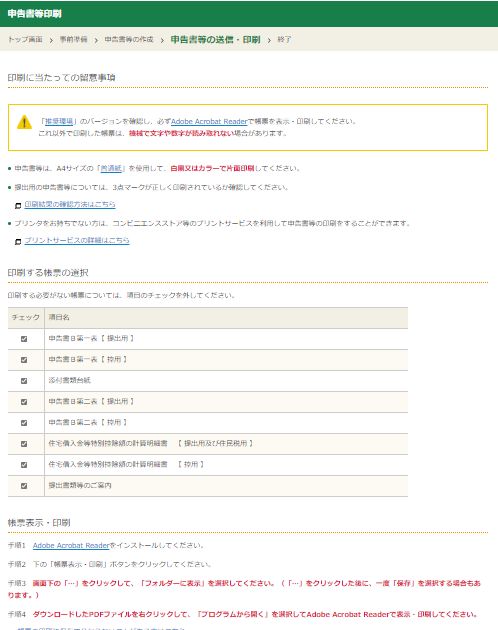
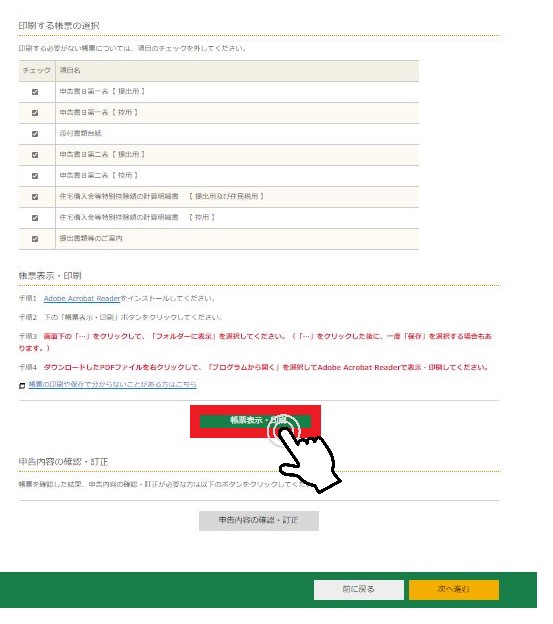
2. 申告書を印刷した後の作業についてを確認して「終了する」をクリックすると完了になります。
この後の書類の出し方や準備については別記事にて紹介しておりますので参考にしていただければと思います。